Ako označiť e-maily ako rôzne farby na zariadeniach iPhone a iPad v aplikácii Apple Mail
Rôzne / / August 05, 2021
Aplikácia Apple Mail App Services prichádza s jednoduchými vylepšeniami na ľahkú správu pošty. Zatiaľ čo iOS 13 a iPad OS 13, ale Apple Mail so zbieraním alebo hromadou e-mailov. Pravdepodobne je to tak preto, lebo služba Apple Mail Service obsahuje všetky dostupné e-maily, ako sú Gmail, Yahoo, výhľady a ďalšie. Spoločnosť Apple tiež prichádza s jedinečnými prioritami pre e-maily tým, že im dáva vlajky podľa vašich požiadaviek.
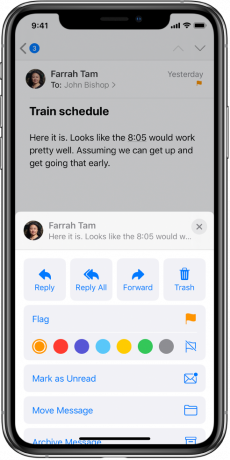
Spoločnosť Apple predstavila systém označovania na rôznych úrovniach pomocou nedávnej poštovej aplikácie pre iOS 13 a iPad 13, ktorá sa používa v zariadeniach iPhone a iPad. Toto je jedna z podstatných funkcií, pretože musíme spravovať rôzne e-maily tretích strán na jednom mieste. Medzitým je prispôsobené priradením vlajky farieb na základe dôležitosti. Apple do svojej pošty Apple zahrnie gestá, ktoré navrhujú iba jednoduchý krok.
Obsah
- 1 Nahlásenie a filtrovanie e-mailov na zariadeniach iPhone a iPad v aplikácii Mail.
- 2 Ako zobraziť označenú poštovú schránku?
- 3 Nahlásenie e-mailov na základe rôznych farieb na zariadeniach iPad a iPhone
- 4 Ako zrušiť označenie e-mailov v Apple Mail na iOS a iPadOS
- 5 Vytvárajte VIP a označujte e-maily z vašich VIP
Nahlásenie a filtrovanie e-mailov na zariadeniach iPhone a iPad v aplikácii Mail.
Áno, e-mail môžete nahlásiť priamo z doručenej pošty, kde sa zobrazuje s prioritou v poštovej schránke s príznakom.
Ako zobraziť označenú poštovú schránku?

- Otvor tvoj „Mail“ aplikáciu na svojom iPhone alebo iPade.
- Klepnite na Poštové schránky.
(Umiestnené v ľavom hornom rohu poštovej aplikácie.) - Kliknite na Upraviť a potom Vyberte Nahlásené.
Nahlásenie e-mailov na základe rôznych farieb na zariadeniach iPad a iPhone

Už sme spomínali, táto funkcia funguje iba s iPadOS 13 a iOS 13 Apple Mail Služby.
- Otvorte sklad „Mail“ aplikáciu vo svojom zariadení.
- Teraz prejdite po e-maile prstom doľava.
(Mail, ktorý chcete nahlásiť.) - Teraz klepnite na "Vlajka."
(Predvolená farba je oranžová. Ďalej postupujte podľa pokynov, aby ste vedeli, ako zmeniť farbu vlajky?) - Potiahnite prstom doľava po e-maile a kliknite na "Viac."
(Viac Otvorí ďalšie možnosti, ako napríklad zrušenie označenia, Označenie ako prečítané, Preposlať a ďalšie) - Musíte zvoliť svoju farbu a okamžite sa zobrazí ako vlajka.
(Ak chcete prepnúť príznaky, postupujte podľa pokynov opäť pre inú poštu.)
Navyše, na výber bolo sedem rôznych farieb. Nastavenie farby viacerých vlajok dáva e-mailom inú prioritnú úroveň. Nehovoriac o tom, že by to nemalo vplyv na vašu ďalšiu doručenú poštu. Poskytuje vám určitý druh funkcií, ktoré umožňujú používateľom rýchlo vyhľadať označené e-maily podľa dôležitosti.
Ako zrušiť označenie e-mailov v Apple Mail na iOS a iPadOS
E-maily, ktoré neodznačíte, sú celkom jednoduché, pretože stačí len použiť toto. Keď ste nevyžadovali dôležitosť pošty.
- Otvorte sklad „Mail“ na iPade alebo iPhone
- Potiahnite prstom doľava po e-maile.
- Vyber Odznačiť tlačidlo.
- To je všetko a ste pripravení vyraziť.
Vytvárajte VIP a označujte e-maily z vašich VIP
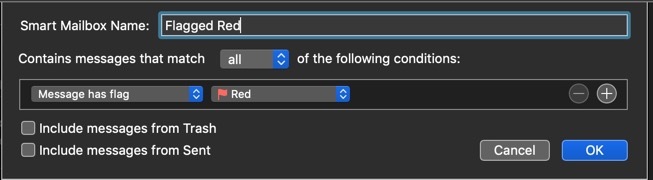
Ak ste nechceli, aby jednotlivé e-maily boli označené namiesto toho, Apple poskytne príznaky zo zoznamu VIP.
- Otvorte sklad „Mail“ aplikáciu na svojom iPhone alebo iPade
- Teraz otvorte poštu
(To chcete pridať do VIP zoznamu) - Teraz klepnite na Meno alebo e-mailová adresa osoby.
- Vyberte, pridajte do VIP.
(Úspešne sa pridá na váš zoznam VIP.)
Najskôr je potrebné pridať ľudí do zoznamu VIP. Kedykoľvek dostanete e-mail, zobrazí sa s VIP vlajkami vo VIP schránke. Zaujímalo by nás, aké funkcie používate na správu svojich osobných a profesionálnych e-mailov v službe Apple Mail. Dajte nám vedieť v sekcii komentárov nižšie.
Romeshwar je technický novinár, miloval ho Lakhs. Ďakujeme za množstvo článkov pre rešpektovaný web od 4. apríla 2019. Nestranný názor, návody, návody, poskytovanie kvalitného obsahu a informatívne. Roar to Satisfied You are Hunger of Technology.



